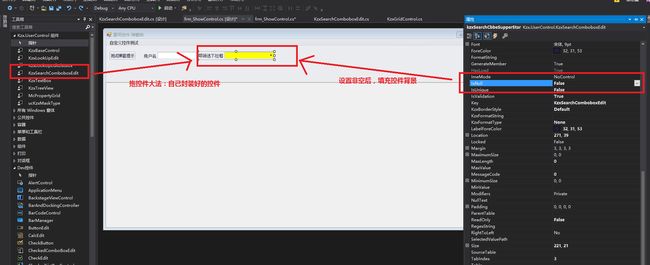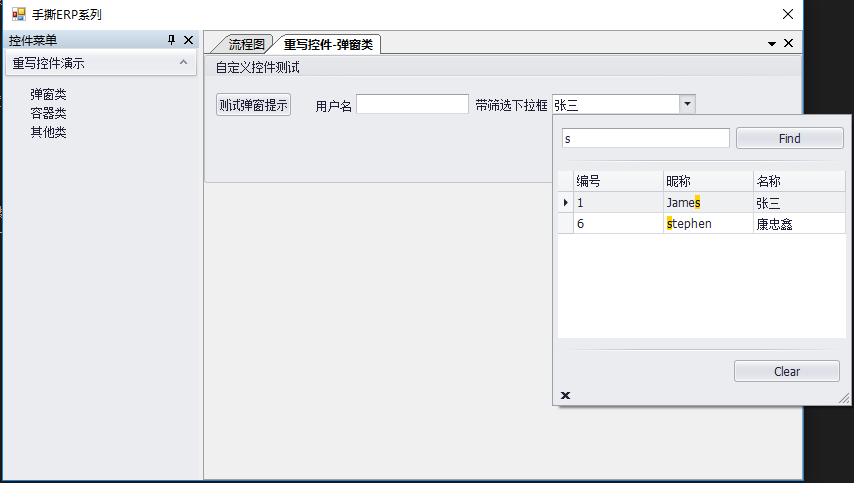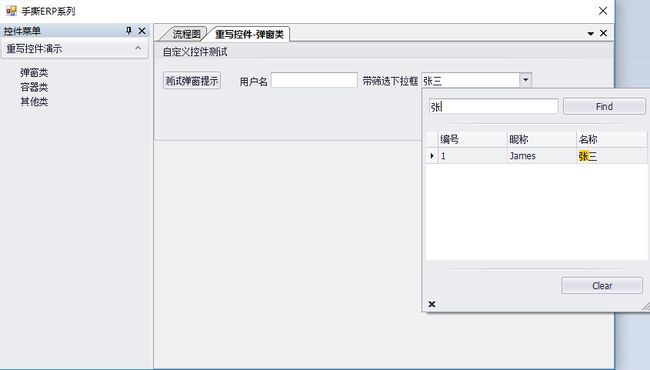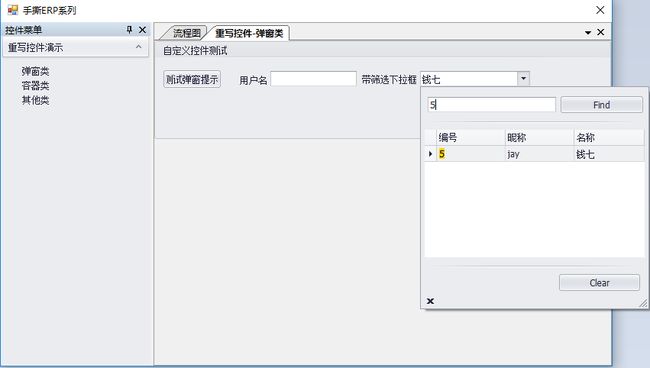鸣谢
随着前面几个章节对控件封装与扩展的分享,不少小伙伴儿们在作者公众号上反馈,并联系作者,表示通过这些系列和源码能学到不少细节上的东西,并运用到了自己的实际项目当中,也有不少伙伴儿反馈更好更优的处理方式。作者在此感谢大家的陪伴与探讨,希望能与大家一起学习,一起进步。
工欲善其事必先利其器
公众号反馈最多的是《玩转控件:封装Dev的LabelControl和TextEdit》,表示运用到自己实际项目后,确实大大减少了自己的工作量,并希望能有更多这种类型的博文。为了满足小伙伴儿的心愿,作者后续会分享更多自己实际项目运用到的小技巧,希望能对更多小伙伴儿有更多的帮助和启发。最后,也希望小伙伴儿们能从作者分享对不同类型控件的封装中举一反三,扩展满足自己实际业务的插件。有好的想法,别忘记分享给作者哦,三人行,必有我师嘛~
Talk is Cheap
废话不多说,今天作者要分享的也是作者实际项目中遇到的问题——有数据源的下拉搜索框。不少大的企业反馈,公司职员比较多,数据量比较大,鼠标下拉寻找太过繁琐和耗时,能不能提供个更优的处理方式。经过作者一番思索,以迅雷不及掩耳盗铃响叮当之势就找到了符合客户的处理方式——就是Dev的SearchLookupEdit。
大家也可以直接用Dev的SearchLookupEdit控件,效果还不错,当然为了方便起见,减少自己的操作量,也可以模仿《玩转控件:封装Dev的LabelControl和TextEdit》一样,自己根据实际情况做个封装,来吧!作者陪大家一起重温下封装的乐趣。
Show me the Code
和往常一样,新建一个类用来封装和扩展自己实际要用到的属性和事件:
public partial class KzxSearchComboboxEdit : KzxBaseControl
初始化的时候,就可以封装好自己要用到的事件:
public KzxSearchComboboxEdit() { InitializeComponent(); this.ValueControl.QueryPopUp += new CancelEventHandler(lookUpEdit_QueryPopUp); this.ValueControl.Closed += new ClosedEventHandler(lookUpEdit_Closed); this.CaptionControl.AutoSizeMode = LabelAutoSizeMode.Vertical; this.CaptionControl.SizeChanged += new EventHandler(SetSize); this.ValueControl.Enter -= new EventHandler(ValueControl_Enter); this.ValueControl.Enter += new EventHandler(ValueControl_Enter); this._SearchLookUpEditView.FocusRectStyle = DevExpress.XtraGrid.Views.Grid.DrawFocusRectStyle.RowFocus; this._SearchLookUpEditView.Name = "gridLookUpEdit1View"; this._SearchLookUpEditView.OptionsSelection.EnableAppearanceFocusedCell = false; this._SearchLookUpEditView.OptionsView.ShowGroupPanel = false; this.ValueControl.Properties.PopupFormSize = new System.Drawing.Size((int)(this.ValueControl.Width * 2), (int)(this.ValueControl.Width * 1.5)); if (this.DesignMode == true) { this.Size = new Size(284, 21); } }
把自己实际需要用到的属性做好封装,举个栗子:
private int _ItemIndex = -1; ////// 选中项的下标 /// [Category("自定义"), Description("ItemIndex,选中项的下标"), Browsable(false)] [DesignerSerializationVisibility(DesignerSerializationVisibility.Hidden)] [McDisplayName("ItemIndex")] public int ItemIndex { get { return this._ItemIndex; } protected set { this._ItemIndex = value; } } private DataRow _CurrentItem = null; /// /// 选中项的DataRow对象 /// [Category("自定义"), Description("CurrentItem,选中项的DataRow对象"), Browsable(false)] [DesignerSerializationVisibility(DesignerSerializationVisibility.Hidden)] [McDisplayName("CurrentItem")] public DataRow CurrentItem { get { return this._CurrentItem; } protected set { this._CurrentItem = value; } } private DataSet _BillDataSet = new DataSet(); /// /// 单据的数据源 /// [Category("自定义"), Description("BillDataSet,单据的数据源"), Browsable(false)] [DesignerSerializationVisibility(DesignerSerializationVisibility.Hidden)] [McDisplayName("BillDataSet")] public DataSet BillDataSet { get { return this._BillDataSet; } set { this._BillDataSet = value; } } /// /// 没有多语言的情况下的默认显示标题 /// [Category("多语言"), Description("DesigeCaption,没有多语言的情况下的默认显示标题"), Browsable(true)] [McDisplayName("DesigeCaption")] public override string DesigeCaption { get { return this.CaptionControl.Text.Trim(); } set { this.CaptionControl.Text = value; } }
也可以根据自己喜好(当然是符合客户习惯的),画蛇添足:
private bool _IsNull = true; ////// 可空性 /// [Category("验证"), Description("IsNull,可空性"), Browsable(true)] [McDisplayName("IsNull")] public override bool IsNull { get { SetBackColor(); return this._IsNull; } set { this._IsNull = value; SetBackColor(); } } ... /// /// 设置背景色 /// private void SetBackColor() { if (this.ValueControl.Properties.ReadOnly == true) { this.ValueControl.BackColor = Color.FromArgb(242, 242, 243); } else { if (this._IsNull.Equals(true) == false) { this.ValueControl.BackColor = Color.Yellow; } else { this.ValueControl.BackColor = this._TextBackColor; } } }
当设置控件必填的时候,设置控件的背景色用于区分,具体效果如图:
封装好控件取值,填充值的方法,以及控件数据源绑定的方法(具体根据自己实际项目应用为准,此处只是举个栗子)
////// 取控件的值 /// /// Object public override object GetValue() { DataRowView rowview = null; BindingSource bs = null; object v = null; v = this.ValueControl.EditValue == null || this.ValueControl.EditValue == DBNull.Value ? string.Empty : this.ValueControl.EditValue.ToString(); return v; } /// /// 设置控件的值 /// /// 控件的值 /// int public override int SetValue(object value) { this.ValueControl.EditValue = value == null || value == DBNull.Value ? string.Empty : value; return 1; } /// /// 设置数据绑定 /// /// 数据绑定对象 /// int public override int SetDataBinding(object binding) { this.BindingObject = this.ValueControl.DataBindings.Add("EditValue", binding, this.Field, true, DataSourceUpdateMode.OnValidation, string.Empty, this.FormatString); SetColumnDisplayFormat(); if (binding is BindingSource) { int maxlength = 0; if (((BindingSource)binding).DataSource is DataView) { if (((DataView)(((BindingSource)binding).DataSource)).Table.Columns[this.Field].DataType == typeof(string)) { maxlength = ((DataView)(((BindingSource)binding).DataSource)).Table.Columns[this.Field].MaxLength; if (maxlength >= 0) { this.MaxLength = maxlength; } } } else if (((BindingSource)binding).DataSource is DataTable) { if (((DataTable)(((BindingSource)binding).DataSource)).Columns[this.Field].DataType == typeof(string)) { maxlength = ((DataTable)(((BindingSource)binding).DataSource)).Columns[this.Field].MaxLength; if (maxlength >= 0) { this.MaxLength = maxlength; } } } } return 1; } /// /// 设置下拉框的数据源 /// /// 下拉框的数据源 /// 显示值字段名 /// 实际值字段名 /// int public override int SetSourceTableBinding(object binding, string displayMember, string valueMember) { this.DisplayMemberPath = displayMember; this.SelectedValuePath = valueMember; this.ValueControl.Properties.DataSource = binding; this._ResourceDataSource = binding; return 1; }
完成!为测试效果,在窗体Load事件中造个测试数据,看看效果:
DataTable dataTable = new DataTable("Student"); dataTable.Columns.Add("编号", typeof(String)); dataTable.Columns.Add("昵称", typeof(String)); dataTable.Columns.Add("名称", typeof(String)); dataTable.Rows.Add(new String[] { "1", "James", "张三" }); dataTable.Rows.Add(new String[] { "2", "Mary", "李四" }); dataTable.Rows.Add(new String[] { "3", "Jack", "王五" }); dataTable.Rows.Add(new String[] { "4", "joy", "赵六" }); dataTable.Rows.Add(new String[] { "5", "jay", "钱七"}); dataTable.Rows.Add(new String[] { "6", "stephen", "康忠鑫"}); kzxSearchCbbeSupperStar.SetSourceTableBinding(dataTable, "名称", "昵称");
和原始Dev控件一样,支持筛选功能,妈妈再也不用担心客户反馈因数据量大的问题查找不便了!
结束语
由于后续所有重写/重绘控件都在同一个项目使用,而且Dev系统引用文件较多,压缩后源码文件仍然很大,如果有需要源码的朋友,可以微信公众号联系博主,源码可以免费赠予~!有疑问的也可以CALL我一起探讨。
最后,感谢您的耐心陪伴!如果觉得本篇博文对您或者身边朋友有帮助的,麻烦点个关注!赠人玫瑰,手留余香,您的支持就是我写作最大的动力,感谢您的关注,期待和您一起探讨!再会!